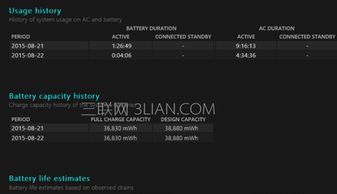
1、首先进入笔记本电脑,启动鲁大师软件。在鲁大师的主界面上,选择并点击硬件检测功能,如下图所示。
2、随后在弹出的页面中,让鲁大师自动扫描笔记本电脑的硬件信息,如图所示。
3、待扫描完成后,请点击显示出的电池信息选项,如下图所示。
4、进入电池信息界面后,你就能看到笔记本电脑的具体电池型号了,至此已完成查阅步骤。
1,首先在Windows10系统的任务栏上单击鼠标右键。
2,从弹出的右键菜单中选择并点击“任务栏设置”这一选项。
3,在接下来的设置窗口内找到并点击启用或关闭系统图标的选项。
4,在新打开的界面中,点击开启表示电源选项的那个图标。
5,关闭设置窗口。
6,这样一来,任务栏上便会显示出电池图标。
7,最后只需将鼠标悬停在任务栏上的电池图标上,就能看到当前的电量信息了。











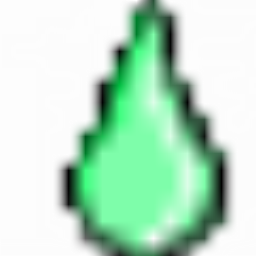
 相关攻略
相关攻略
 近期热点
近期热点
 最新攻略
最新攻略